Minecraft Forge のサーバーを用意する
Java をインストールする
PowerShell を管理者権限で開き、以下のコマンドを実行して Java (OpenJDK) をインストールします
winget install Microsoft.OpenJDK.21
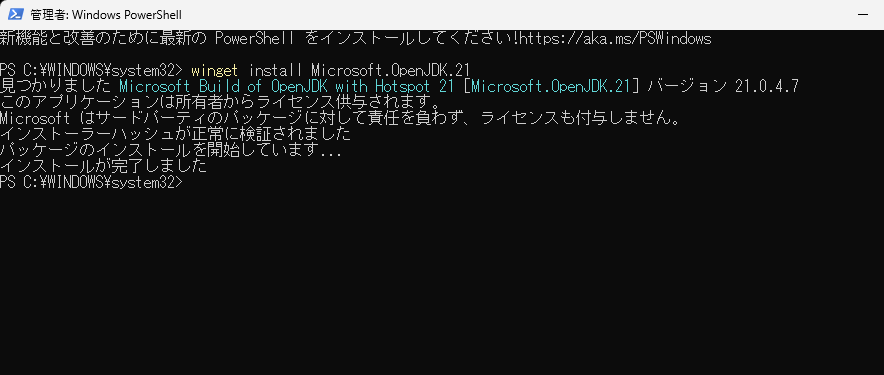
Minecraft Forge をインストールする
https://files.minecraftforge.net/net/minecraftforge/forge/ から Forge のインストーラをダウンロードします。
forge-<バージョン>-installer.jar をダブルクリックして実行し、 Install server を実行します

Minecraft Forge サーバーを立ち上げる
OwnServer Client を起動して、 Minecraft Forge を選択して 次へ をクリックします
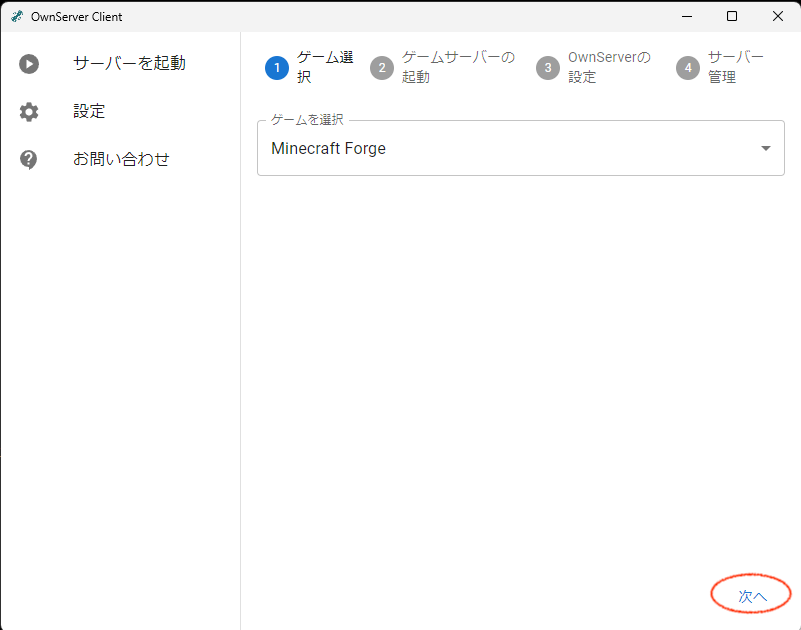
起動スクリプトを選択 をクリックして、 Forge インストーラによって作られた run.sh または run.bat を探して開いてください。さらに EULA に同意する にチェックをいれます。
次に、 起動 をクリックして Minecraft Forge サーバーを起動します。
セーブデータは run.sh または run.bat があるフォルダに作成されます。
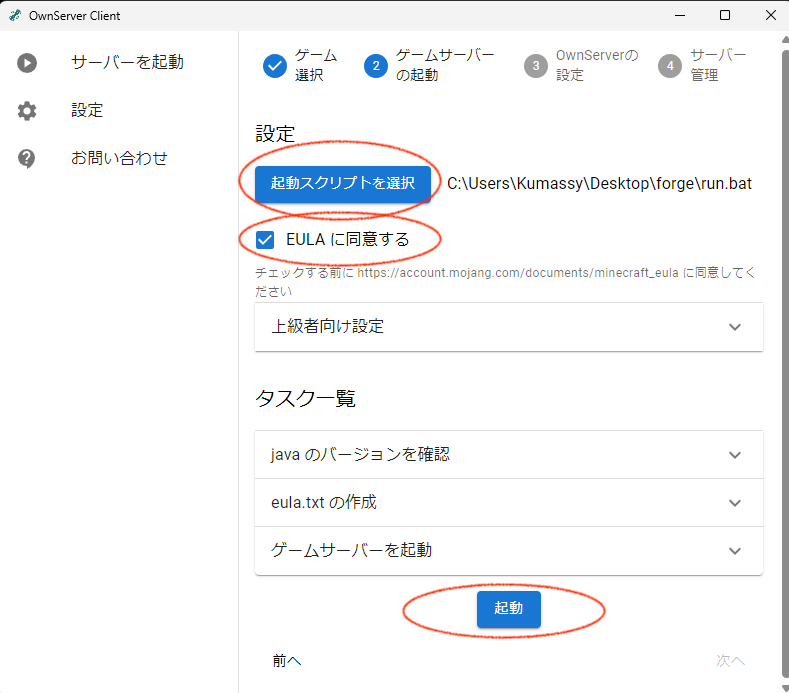
しばらく待ち、 ゲームサーバーを起動 の状態が 実行中 であることを確認して 次へ をクリックします。
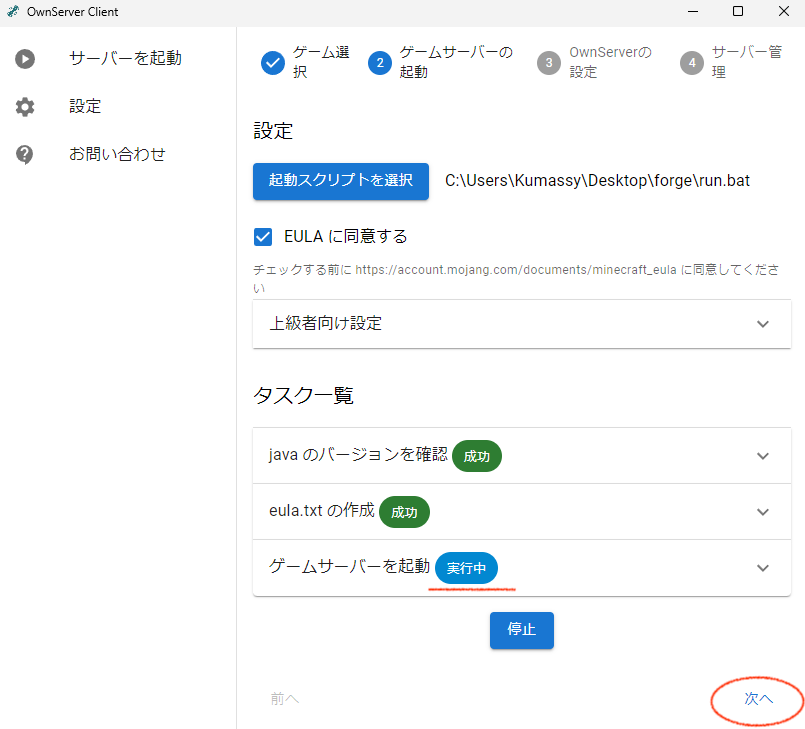
起動 をクリックすることで、あなたのパソコンで動いている Minecraft サーバーがインターネットに公開されます!
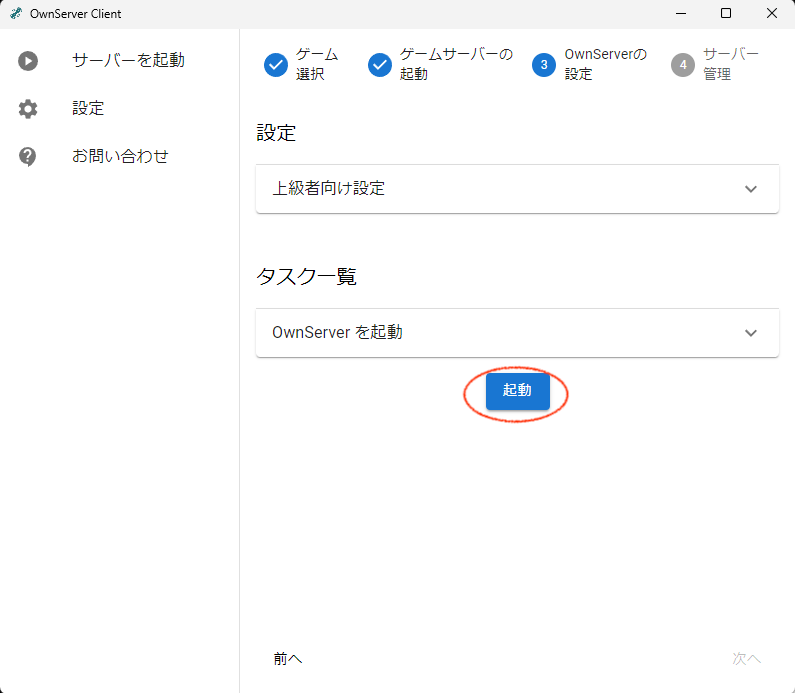
OwnServer を起動 のステータスが 実行中 であることを確認して、 次へ を選択します。
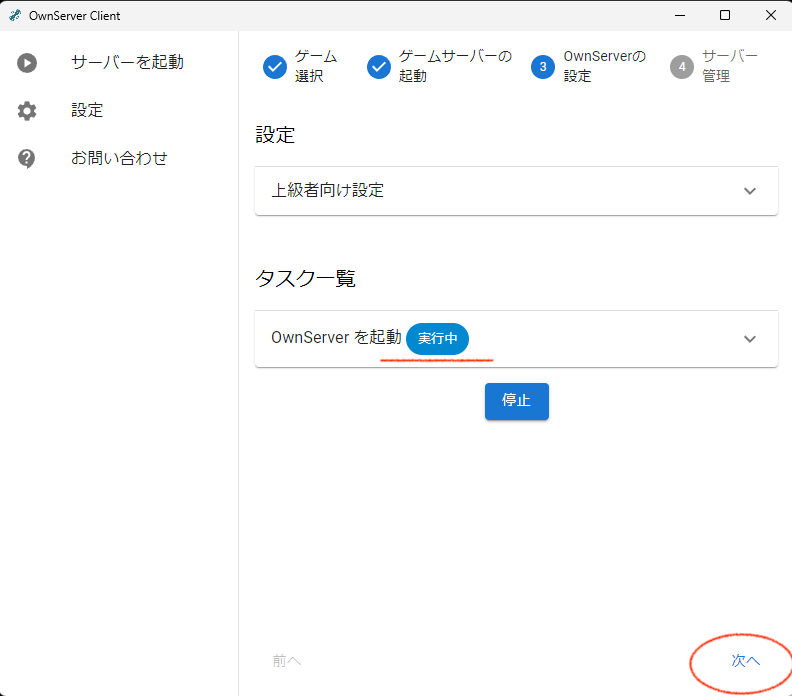
あなたの Minecraft サーバーに接続するためのアドレスが確認できます。これを友達に共有しましょう!
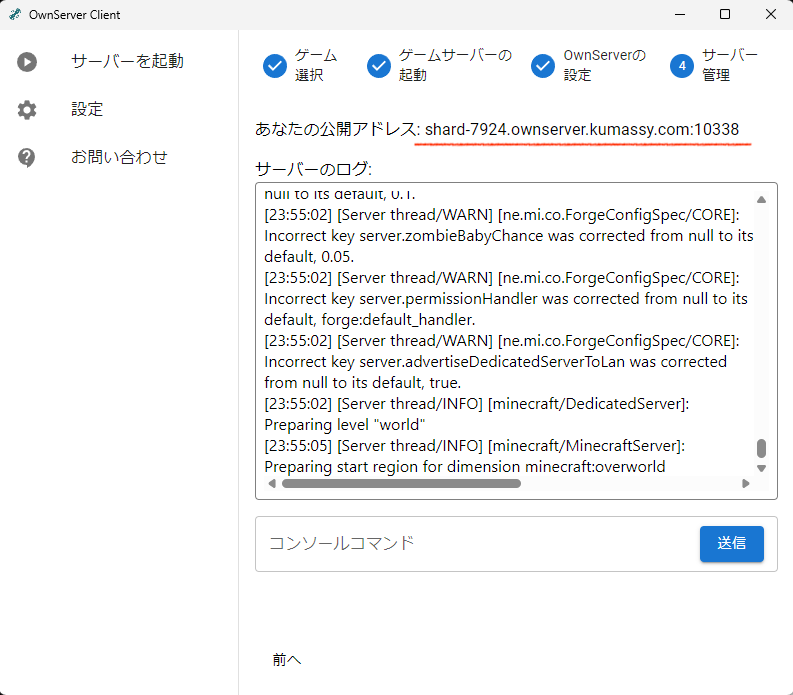
Minecraft サーバーに参加する
Minecraft を起動して、 Multiplayer -> Add Server を選択します。
サーバーのアドレスを貼り付けてください。
 なお、サーバーのアドレスは OwnServer client を起動するたびに変更されることに注意してください。
なお、サーバーのアドレスは OwnServer client を起動するたびに変更されることに注意してください。
免責事項
NOT OFFICIAL MINECRAFT PRODUCT.NOT APPROVED BY OR ASSOCIATED WITH MOJANG